一、动态条形图
首先,不妨猜想一下这个是如何实现的。动画即是一帧一帧静态画面的连续播放,所以我们只需要将每一天都画一次图,再拼成 GIF 即可。
如下为第一天和最后一天的条形图:
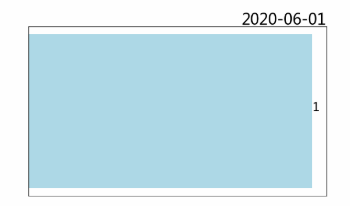
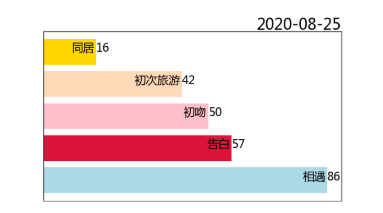
再来看一下用于画图的每日数据,假设2020年1月1日为起始日期,1月20日为当天(即发布供检阅的)日期,故要对这些数据画20次图(别怕,兄dei)。
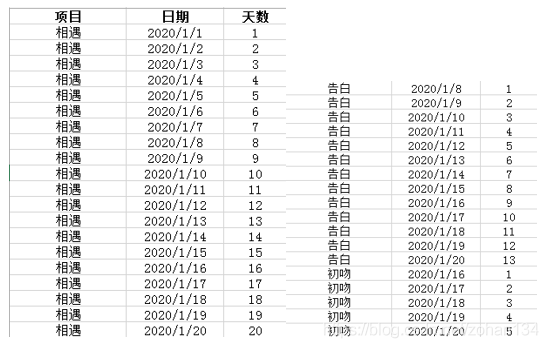
进入代码环节:先按需求读取数据(读表最爱的 pandas 库又出现啦)。为了便于处理日期,将 excel 中的日期一列的值转为字符串格式,再利用 datatime 将起始日期设为时间戳格式。
import pandas as pd
import datetime
df = pd.read_excel("数据.xlsx")
df['日期文本'] = df['日期'].apply(lambda x: str(x)[:10])
t = datetime.datetime(2020,1,1) # 起始日期
选择 matplotlib 库进行绘图:先设置画布,返回模型和画图对象。接着不要忘记设置字体以避免中文显示异常。因为有3个项目需要区分上色,因此再创建一个颜色列表,可以自行百度喜欢的颜色代码。
import matplotlib.pyplot as plt
fig, ax = plt.subplots(figsize=(10,6)) # 画布
plt.rcParams['font.sans-serif'] = ['Microsoft YaHei'] # 字体设为微软雅黑
colors = ['#ADD8E6', '#DC143C', '#FFC0CB'] # 颜色列表
编写绘图函数:传入的参数是对于起始日期所经过的天数。通过 t + datetime.timedelta(days=date) 计算需要绘制的指定天数的日期,再利用 strftime("%Y-%m-%d") 将其还原为日期文本,然后通过该日期文本取出当天的数据存入新的 df_ 中。下一步即为通过 barh 方法绘制条形图,且每次画新图前需清空上一次的图像。
def draw(date):
# 数据处理 ------
current_date = (t + datetime.timedelta(days=date)).strftime("%Y-%m-%d")
df_ = df[df['日期文本'].eq(current_date)]
days = df_['天数']
item = df_["项目"]
# 绘制条形图 ------
ax.clear() # 重绘
# for i in range(1,len(itme.uni))
ax.barh(item, days, color = colors)
如此之后,调用 draw(19) 来画出经过19天后,也就是第20天的图像,通过 plt.show() 临时查看一下。
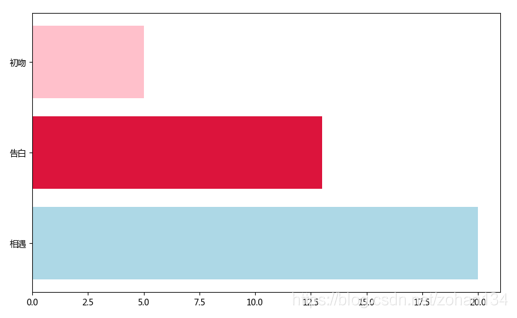
和最终效果图还有一定的差距,多了坐标轴标签,少了系列标签、数据标注和右上角的滚动时间。继续完善 draw 函数:
for y, (x,name) in enumerate(zip(days.values,item.values)): # 系列标注
ax.text(x, y, "%s" % x, size=12)
if x > 1:
ax.text(x-0.5, y, name, size=14, ha = 'right')
ax.text(1, 1.01, current_date, transform = ax.transAxes, size= 20, ha='right') # 滚动时间
ax.get_xaxis().set_visible(False) # 隐藏坐标轴
ax.get_yaxis().set_visible(False)
接下来就是用 for 循环画出20张图并通过 plt.savefig('xxx.png') 一一保存,再使用 imageio 库或其他图像工具来合成 gif 啦!
(不不不,慢着慢着)如果真要这样做就太麻烦了,下面该祭出这次的主角了!
import matplotlib.animation as ani
matplotlib 库提供了动态绘图的模块,可以帮助我们更加轻松的制作 gif。只需传入模型、绘图函数、和一个 int 类型的列表即可,因此最初设计 draw 函数时所需的参数是天数 date。interval 参数为绘制每张图的时间间隔,用于在 plt.show() 中检查效果。最终保存 gif 图像时可以通过 fps 参数设置帧数。
timeSlot = [x for x in range(0,20)] # 时间轴
animator = ani.FuncAnimation(fig, draw, frames=timeSlot ,interval = 100)
animator.save('test.gif',fps=10)
附完整代码:
import matplotlib.pyplot as plt
import matplotlib.animation as ani
import pandas as pd
import datetime
df = pd.read_excel("数据.xlsx")
df['日期文本'] = df['日期'].apply(lambda x: str(x)[:10])
t = datetime.datetime(2020,1,1) # 起始日期
fig, ax = plt.subplots(figsize=(10,6)) # 画布
plt.rcParams['font.sans-serif'] = ['Microsoft YaHei'] # 字体设为微软雅黑
timeSlot = [x for x in range(0,20)] # 时间轴
colors = ['#ADD8E6', '#DC143C', '#FFC0CB'] # 颜色列表
def draw(date):
print(date)
# 数据处理 ------
current_date = (t + datetime.timedelta(days=date)).strftime("%Y-%m-%d")
df_ = df[df['日期文本'].eq(current_date)]
days = df_['天数']
item = df_["项目"]
# 绘制条形图 ------
ax.clear() # 重绘
ax.barh(item, days, color = colors)
for y, (x,name) in enumerate(zip(days.values,item.values)): # 系列标注
ax.text(x, y, "%s" % x, size=12)
if x > 1:
ax.text(x-0.5, y, name, size=14, ha = 'right')
ax.text(1, 1.01, current_date, transform = ax.transAxes, size= 20, ha='right') # 滚动时间
ax.get_xaxis().set_visible(False) # 隐藏坐标轴
ax.get_yaxis().set_visible(False)
# draw(19)
# plt.savefig('test.png')
animator = ani.FuncAnimation(fig, draw, frames=timeSlot ,interval = 100) # interval时间间隔
plt.show()
# animator.save('test.gif',fps=10)
二、定制二维码
不解释!(看注释)直接上代码:
from MyQR import myqr # 需先安装MyQR库
def QR_myqr():
myqr.run(
'https://', # 二维码指向链接,或无格式文本(但不支持中文)
version = 5, # 大小1~40
level='H', # 纠错级别
picture = 'img.jpg', # 底图路径
colorized = True, # 彩色
contrast = 1.0, # 对比度
brightness = 1.0, # 亮度
save_name = 'save.jpg', # 保存文件名
save_dir = 'D:/' #保存目录
)
三、编写静态html页面
如果需要通过二维码来访问你的网站,那就需要先将其部署到服务器,方法也是多种多样的,比如某企鹅云,个人用户有6个月的免费时长。我们在这里要介绍的是 github(其实是因为我公司的电脑不能上外网,测试的时候用不了企鹅云才用的 github,国内手机访问还是放在国内的服务器比较快,大概是的)
(嗯?就算你问上不了外网却能上 github 我也…大概是限制的网段没覆盖到吧哈哈)
(嗯?我在公司划水的事情暴露了吗)。
不过在那之前,先把本地的 html 写好吧!
通过开头的最终(不是最终的)效果图可以发现,gif 是首尾相接循环播放的,那最后一天的图像一下子闪过去就看不清楚了,可以修改一下传入的时间序列,把最后一幅图再画多几遍,就有停留的效果了。为了更好地展现效果,下面的图中所用数据的时间周期改为了从6月1日到8月25日(七夕),经过了86天,并增加了两条项目。
timeSlot = [x for x in range(0,86)]+[85]*15
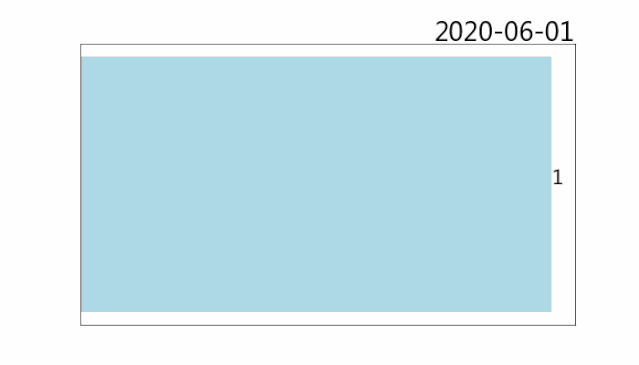
直接放进 html 页面里,就单单一张图好像还缺了点什么,那就跟随动图的节奏在下方打印文字吧。首先设置两个 div 的样式,一个用于展示 gif,一个用于打印文字:
<head>
<style>
.process_gif{ /*显示动态barh*/
background-image:url("./process.gif");
background-repeat: no-repeat;
background-size: cover;
margin:0 auto;
width: 370px;
height: 220px;
position: relative;
z-index: 1;
}
.show_txt{ /*显示文字*/
margin:0 auto;
background-color: azure;
width: 370px;
height: 200px;
position: relative;
text-align: center;
padding-top: 10px;
z-index: 1;
}
</style>
</head>
然后在 body 里让它们显示出来:
<body>
<div class="process_gif" id="process"></div>
<div class="show_txt" id="content_1"></div>
</body>
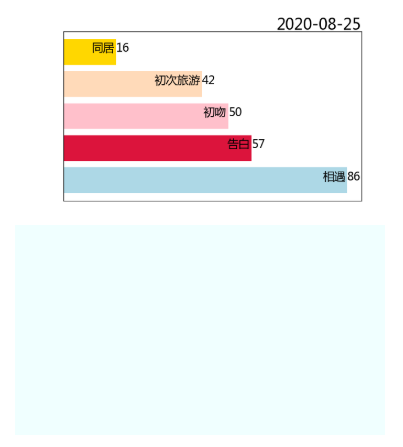
编写 js 脚本实现打印功能,在页面加载时就调用打印函数 typing,并且在动态图播放到最后一幅时,将其替换成静态图:
<script type="text/javascript">
/// 显示文字功能 ----------------------------------
let divTyping = document.getElementById('content_1'); //通过id获取div节点
let a = 0;
timer = 0;
str = "我们已经相遇 20 天<br>告白后过了 13 天<br>First Kiss 至今 5 天";
function typing () {
if (a <= str.length) { # 从第一个字开始逐个打印
divTyping.innerHTML = str.slice(0, a++) + '_';
timer = setTimeout(typing, 50); # 设置打印时间间隔
}
else {
divTyping.innerHTML = str; //结束打字,移除 _ 光标
clearTimeout(timer);
}
}
window.onload=function(){
typing();
setTimeout(function(){
thisdiv = document.getElementById("process");
thisdiv.style.backgroundImage = "url('./process_stop.png')"; # 将div背景图替换
},2000); # 单位是毫秒,根据动态图的时长来设置
}
</script>
来看一下,真的是真的.真.最终效果图:
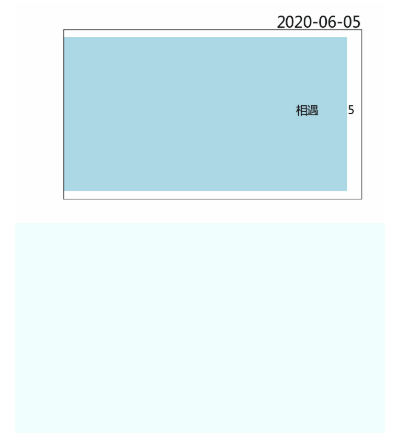
PS:如有需要Python学习资料的小伙伴可以加下方的群去找免费管理员领取

可以免费领取源码、项目实战视频、PDF文件等
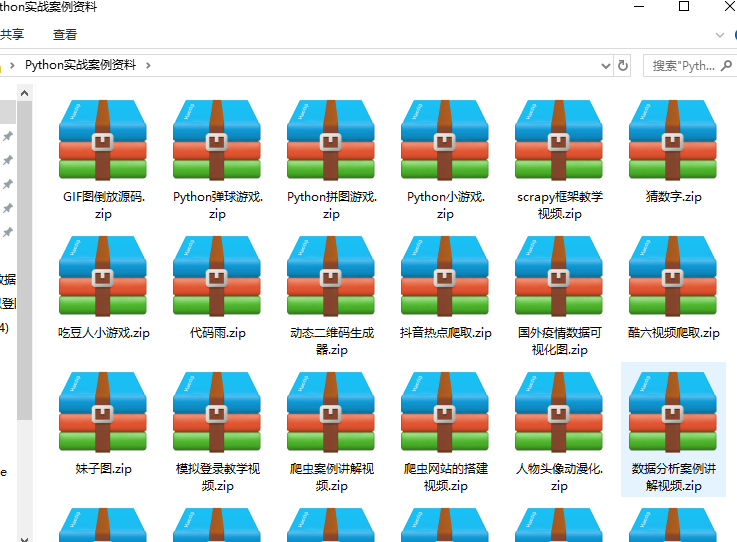
本文的文字及图片来源于网络,仅供学习、交流使用,不具有任何商业用途,版权归原作者所有,如有问题请及时联系我们以作处理。
作者:凹凸数据